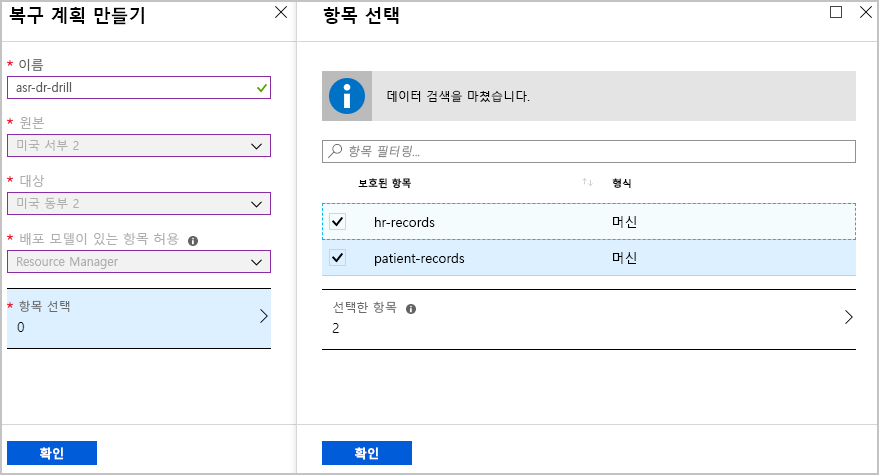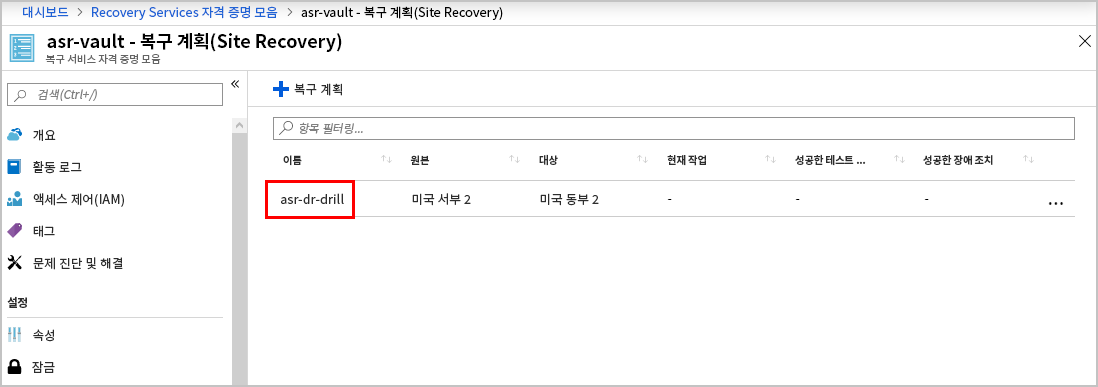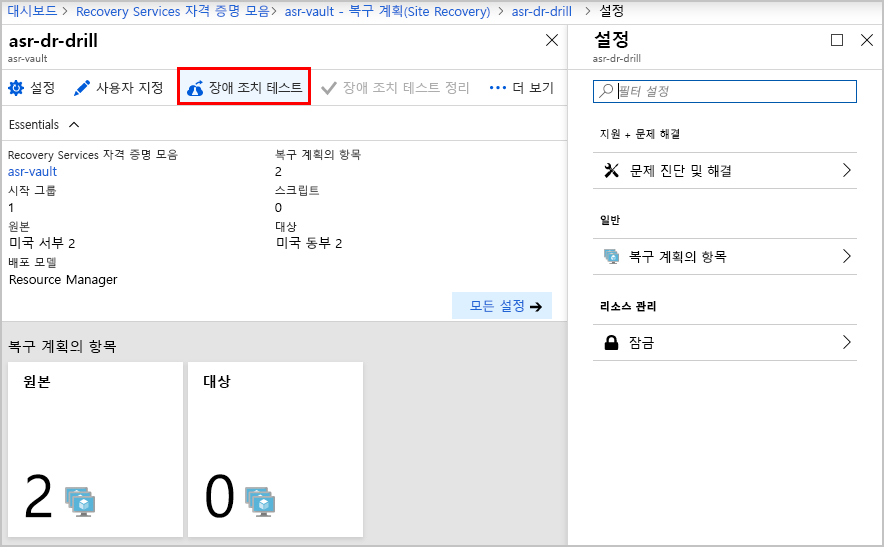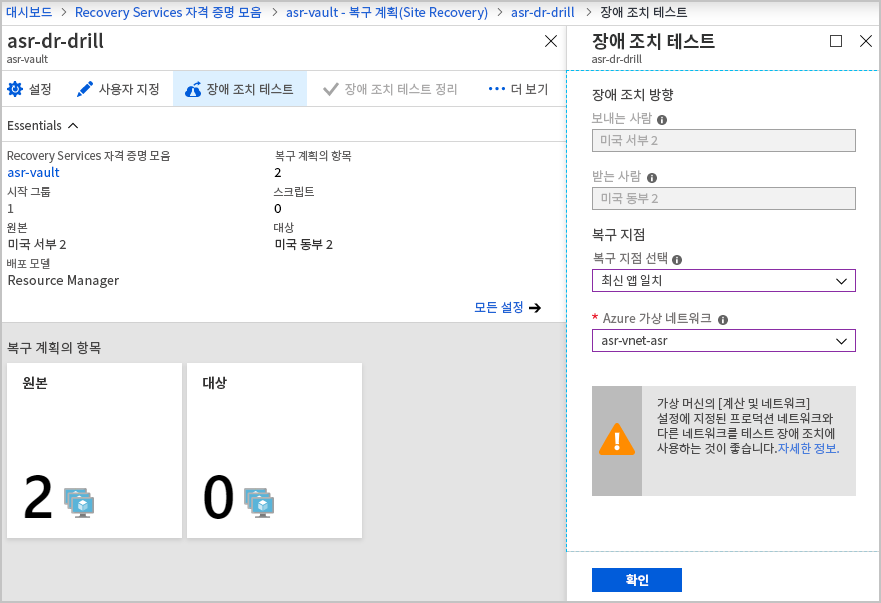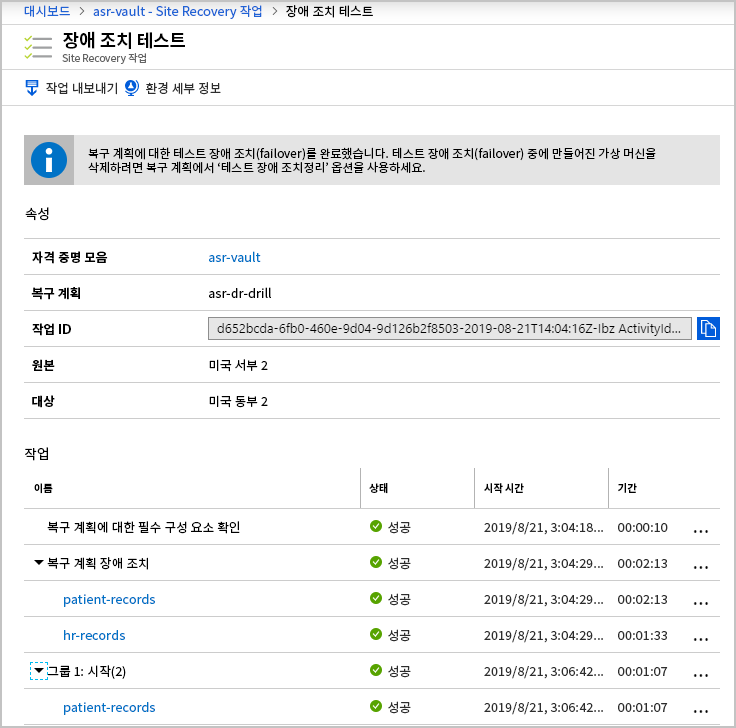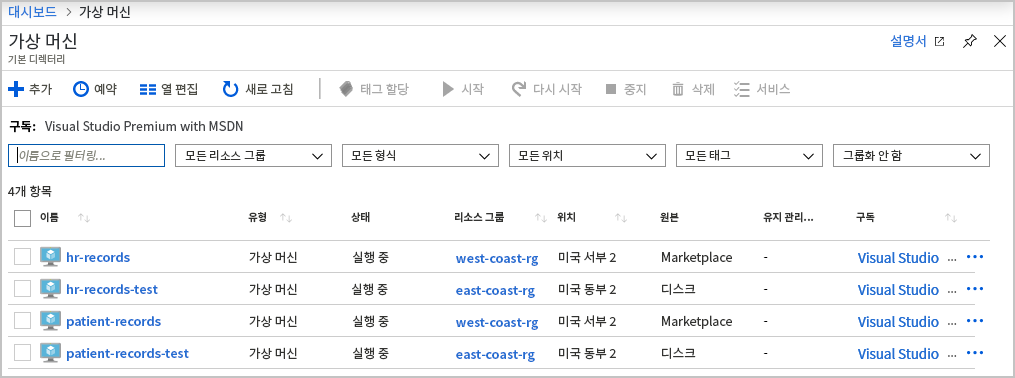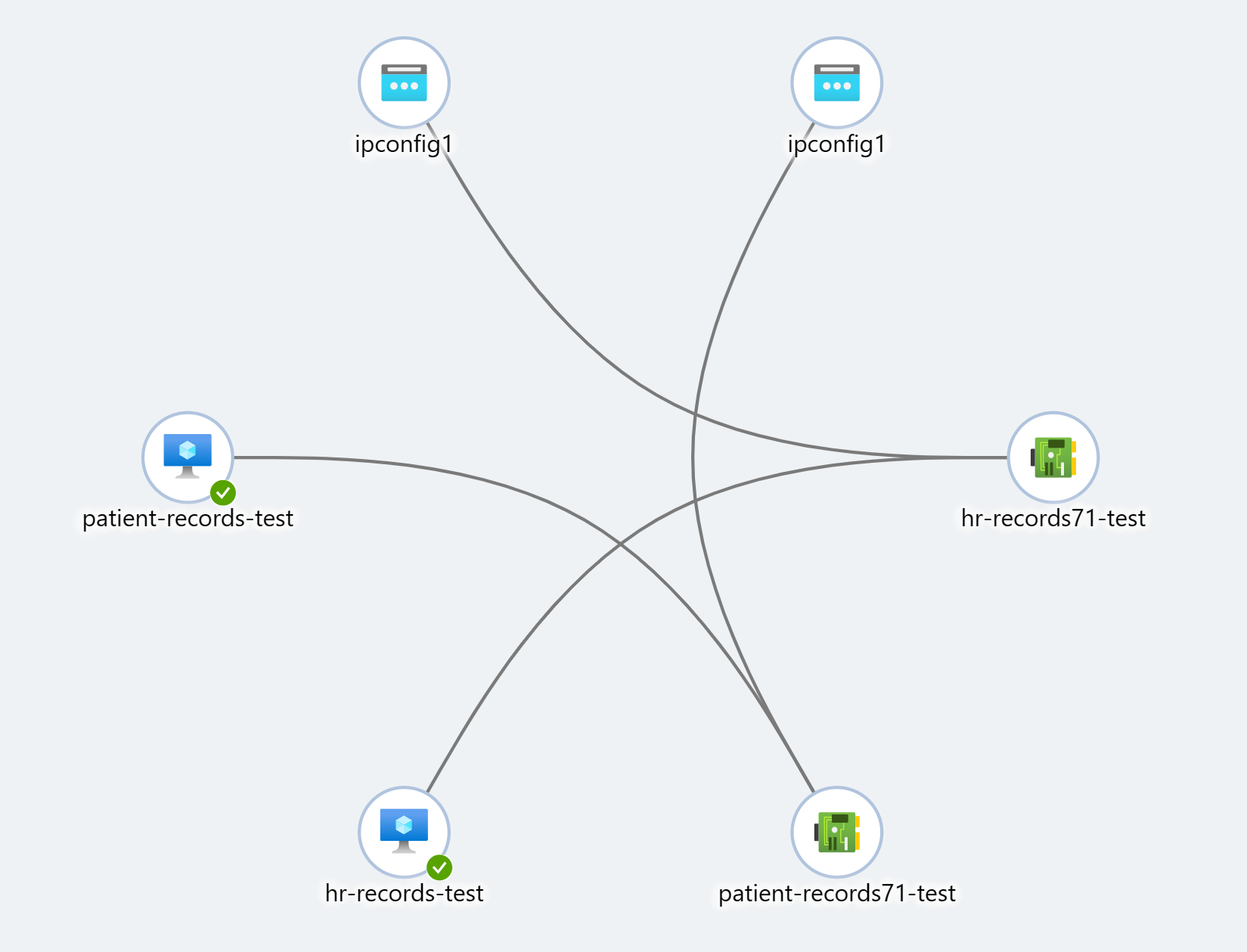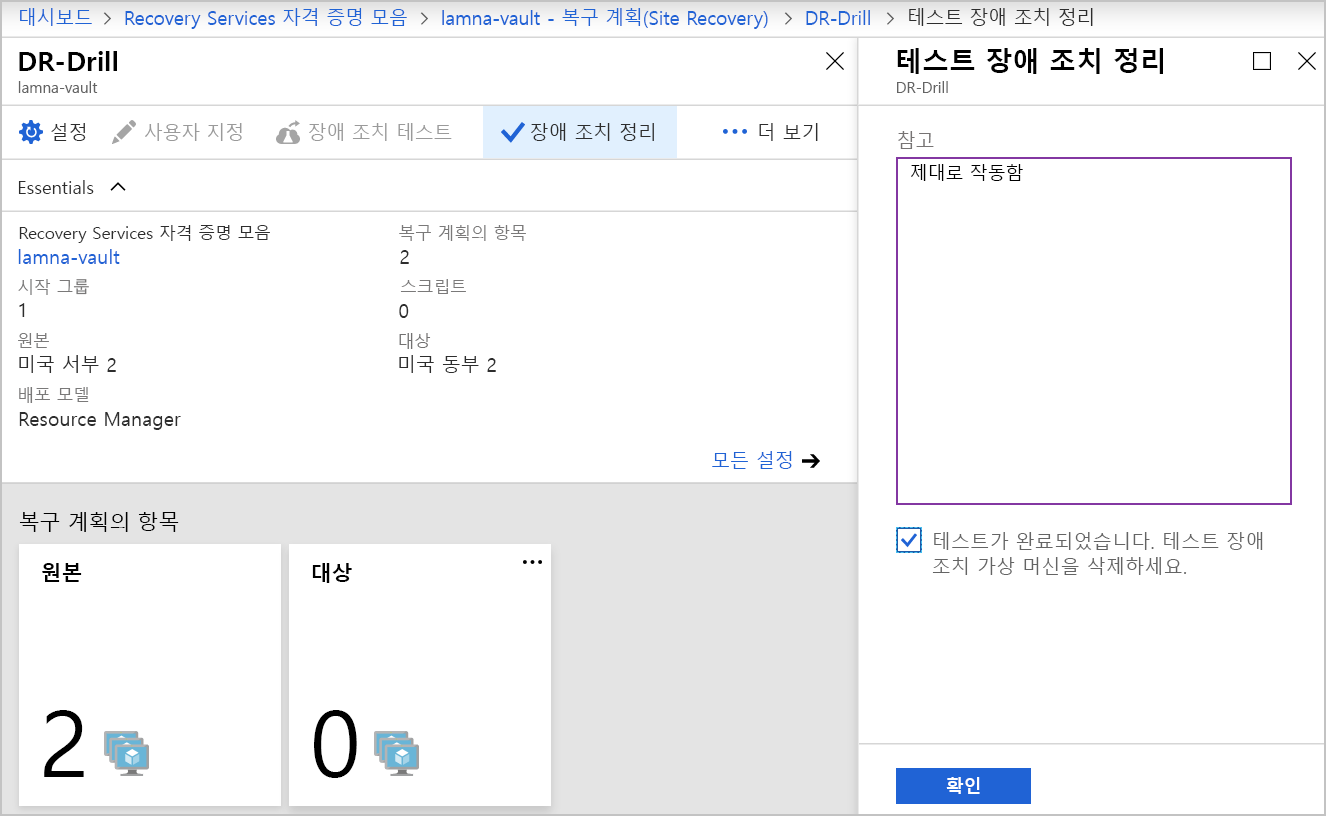연습 - 재해 복구 훈련 실행
Azure Site Recovery는 다양한 복구 시나리오를 지원할 만큼 충분히 유연합니다. 복구 계획을 사용하여 개별 머신이나 전체 인프라를 장애 조치(failover)하도록 선택할 수 있습니다. 이 유연성을 바탕으로 인프라의 일부만 손실되는 것 같은 다양한 재해를 시뮬레이션할 수 있습니다. 실행하려는 모든 종류의 재해 훈련을 허용하도록 여러 복구 계획을 정의할 수 있습니다.
Site Recovery가 적용되고 운영 책임자가 모든 인프라를 장애 조치(failover)하는 데 걸리는 시간을 테스트하도록 요청했습니다. 모든 VM을 장애 조치할 수 있도록 다양한 옵션을 조사한 결과 복구 계획을 만들기로 했습니다. 계획이 적용되면 테스트 장애 조치(failover)를 실행하고 진행 상황을 모니터링합니다.
이 연습에서는 포털에서 복구 계획을 사용하여 DR 훈련을 실행하는 데 필요한 단계를 완료합니다.
참고
Azure Site Recovery가 효율적으로 작동하려면 각 VM에 최소 1GB 메모리가 필요합니다.
복구 계획 만들기
자격 증명을 사용하여 Azure Portal에 로그인합니다.
홈페이지에서 모든 리소스를 선택합니다.
리소스 목록에서 asr-vault라는 Recovery Services 자격 증명 모음을 선택합니다.
왼쪽 메뉴 창의 관리에서 복구 계획(Site Recovery)을 선택합니다.
위쪽 메뉴 모음에서 복구 계획을 선택합니다. 복구 계획 만들기 창이 나타납니다.
각 설정에 다음 값을 입력합니다.
설정 값 Name asr-dr-drill 원본 미국 서부 2 대상 미국 동부 2 배포 모델이 있는 항목 허용 드롭다운에서 리소스 관리자를 선택합니다.
항목 선택 링크를 선택합니다. 항목 선택 창이 나타납니다.
회사의 두 VM을 선택한 후 확인을 선택합니다. 복구 계획 만들기가 다시 나타납니다.
만들기를 선택합니다. 복구 계획(Site Recovery) 창이 다시 나타납니다.
참고
구성에 실패할 수도 있습니다. 구성에 실패하는 경우 계획을 삭제하고 새 계획을 만듭니다.
복구 계획을 사용하여 테스트 장애 조치 실행
asr-dr-drill을 선택하여 이전에 만든 복구 계획의 세부 정보를 확인합니다.
asr-dr-drill이라는 Recovery Services 자격 증명 모음 창이 나타납니다.
위쪽 메뉴 모음에서 테스트 장애 조치(failover)를 선택합니다.
테스트 장애 조치(failover) 창이 나타납니다.
각 설정에 다음 값을 입력합니다.
중요
각 VM의 네트워크 구성 장애 조치(failover) 지원은 각 VM이 초기 동기화를 완료하도록 자동으로 구성하는 데 몇 분 정도 걸릴 수 있습니다. 장애 조치 테스트 실행은 즉시 사용하지 못할 수 있습니다.
장애 조치(failover) 방향:
설정 값 장애 조치 방향 시작 미국 서부 2 수행할 작업* 미국 동부 2 복구 지점 복구 지점 선택 드롭다운 목록에서 최신(최저 RPO)을 선택합니다. Azure 가상 네트워크 드롭다운 목록에서 asr-vnet-asr을 선택합니다. 장애 조치를 시작하려면 확인을 선택합니다.
장애 조치 진행 상황 모니터링
알림 아이콘을 선택한 후 'asr-dr'drill'의 장애 조치(failover) 테스트 진행 중 링크를 선택하여 장애 조치(failover) 테스트 작업의 상태를 확인합니다.
이 창의 정보를 사용하여 3분 이내에 회사의 현재 인프라에 대한 Azure 장애 조치(failover)가 완료될 것임을 Ops 관리자에게 다시 보고합니다. 이 작업은 모든 작업의 단순 합계가 아닌 병렬로 실행되어 총 소요 시간을 계산합니다.
모든 작업이 완료된 후에는 Azure 홈페이지에서 가상 컴퓨터를 선택합니다.
새 테스트 VM 중 하나를 선택합니다.
왼쪽 메뉴 창의 설정에서 네트워킹, 토폴로지를 차례로 선택합니다. 다음과 유사한 이미지가 표시됩니다.
참고
Site Recovery에서 patient-records 및 hr-records VM이 모두 장애 조치되었습니다. VM이 자체 재해 복구 가상 네트워크에서 실행되고 있습니다.
테스트 결과에 만족하면 테스트 결과에 대한 메모를 캡처해야 합니다. 이제 다시 asr-dr-drill 사이트 복구 계획으로 전환하고 위쪽 메뉴 모음에서 테스트 장애 조치(failover) 정리를 선택하여 복제된 VM을 삭제합니다.
정리 프로세스를 완료하려면 테스트가 완료되었습니다. 확인란을 선택한 다음, 확인을 선택합니다. 이 단계를 완료하는 데 몇 분 정도 걸릴 수 있습니다.